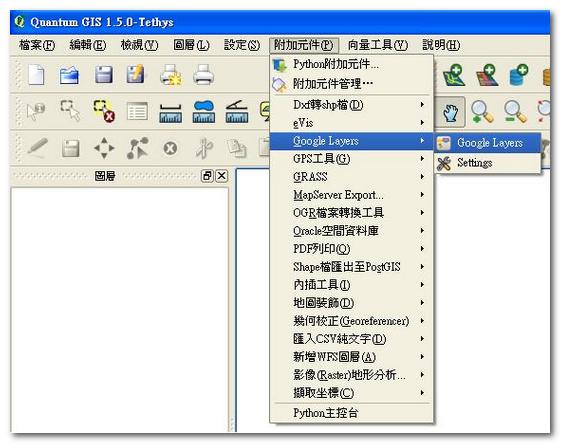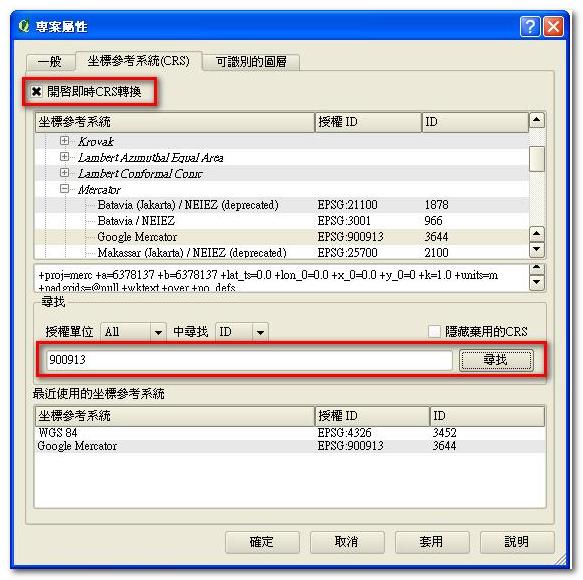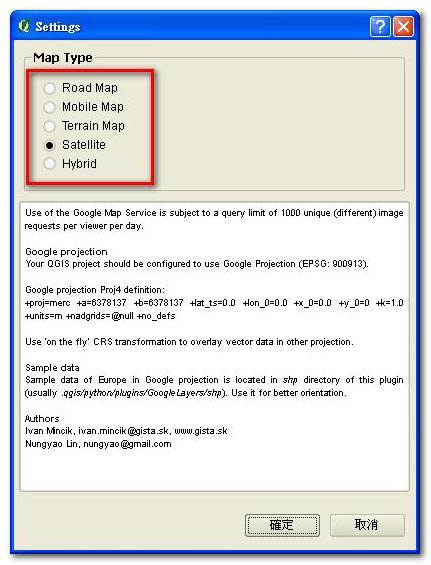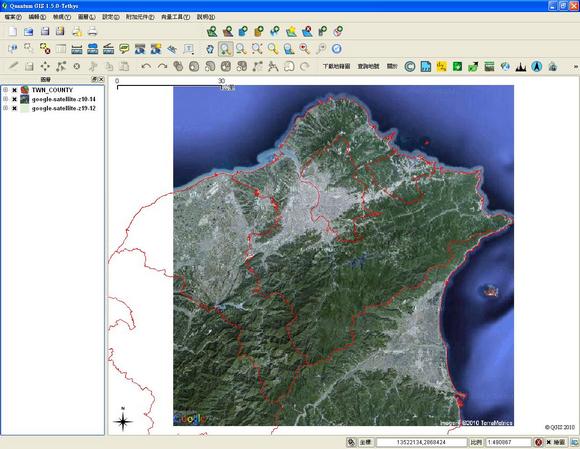Google Layers Plugin for QGIS安裝、設定與使用說明
以往使用GIS軟體進行分析與應用時,常需要底圖的套疊以便展示。由Nungyao Lin及Ivan Mincik 所開發的Google Layers Plugin for QGIS軟體讓使用者在QGIS軟體上可以套疊Google maps的地圖與衛星影像等圖資,讓使用者在利用QGIS呈現資料時,不用再煩惱底圖的來源了。在QGIS 1.5版以後,安裝步驟簡略許多,使用上十分便利,以下簡介這個工具的安裝、設定與使用步驟:
步驟一、安裝
執行QGIS選單中[附加元件]->[Python附加元件安裝]。
a. 選擇「附加元件主機」頁簽,按下「新增非官方主機」,系統會自動搜尋新的主機清單。
b. 選擇「附加元件」頁簽,利用Google Layers當作過濾條件,選取該項目後,執行「安裝附加元件」。
c.回到主系統畫面,QGIS選單中[附加元件],如果有出現Google Layers功能選項表示安裝ok。
步驟二、設定
設定專案屬性,執行QGIS選單中[設定]->[專案屬性] ->[座標參考系統],將「開啟即時CRS轉換」開啟,並利用尋找功能,輸入「900913」代碼,選擇Google Mercator之後,按下套用後確定,便完成設定工作。
步驟三、使用
a.使用前先載入基本圖層,然後執行Google Layers->Settings選擇希望使用的圖資類型
b.將地圖縮放到適當的比例尺與範圍,然後執行Google Layers->Google Layers,系統便會自動抓取Google圖資。
參考資料:
- QGIS的附加元件-Google Layers Plugin for QGIS(Credit:GIS Tech)
- Google Layers plugin for QGIS安裝說明 (Credit:GIS Tech)